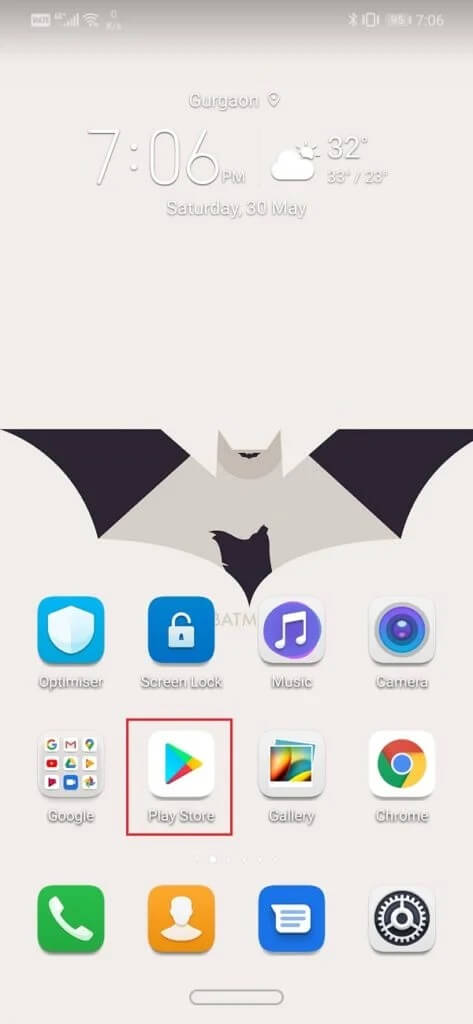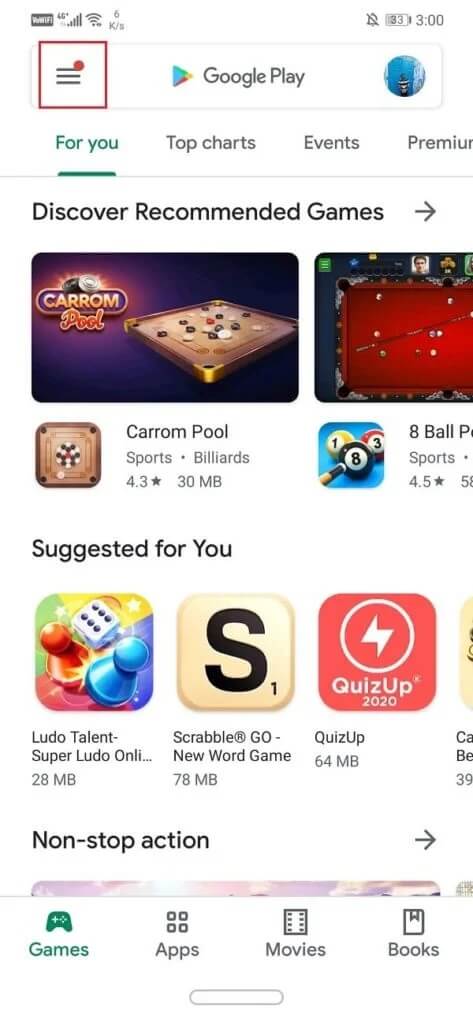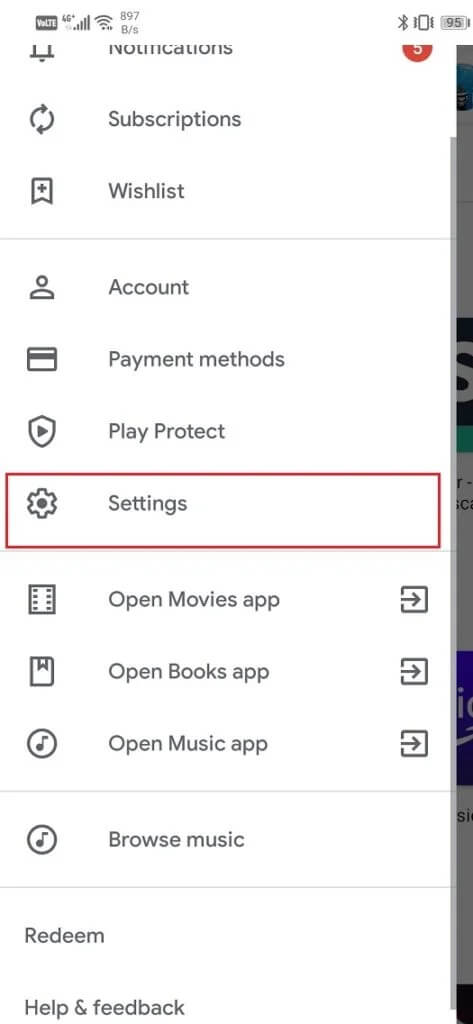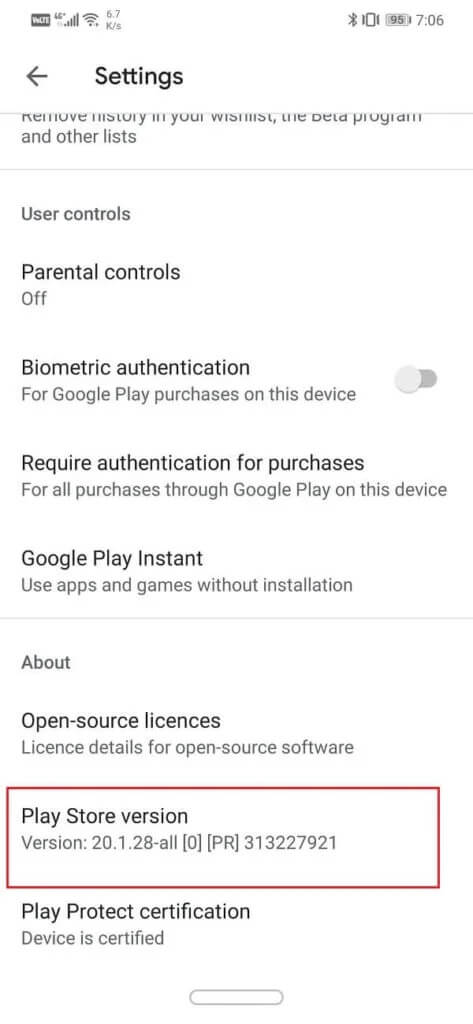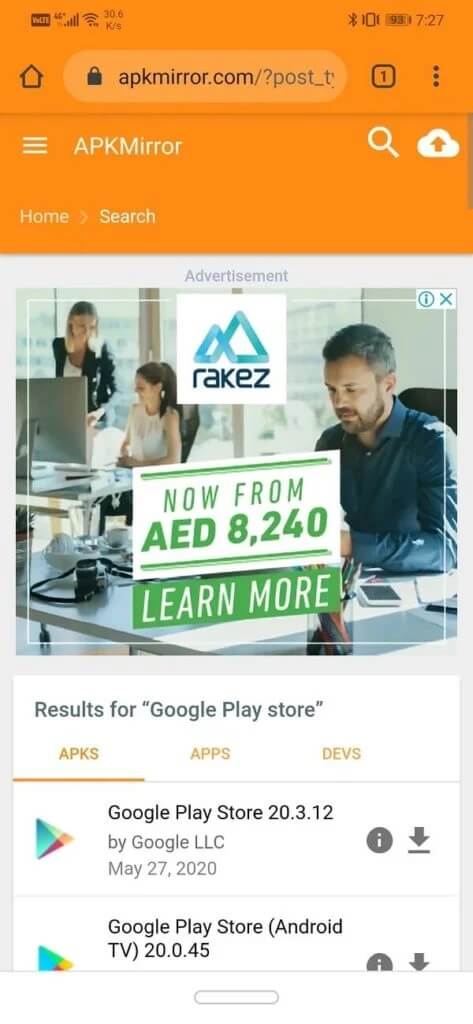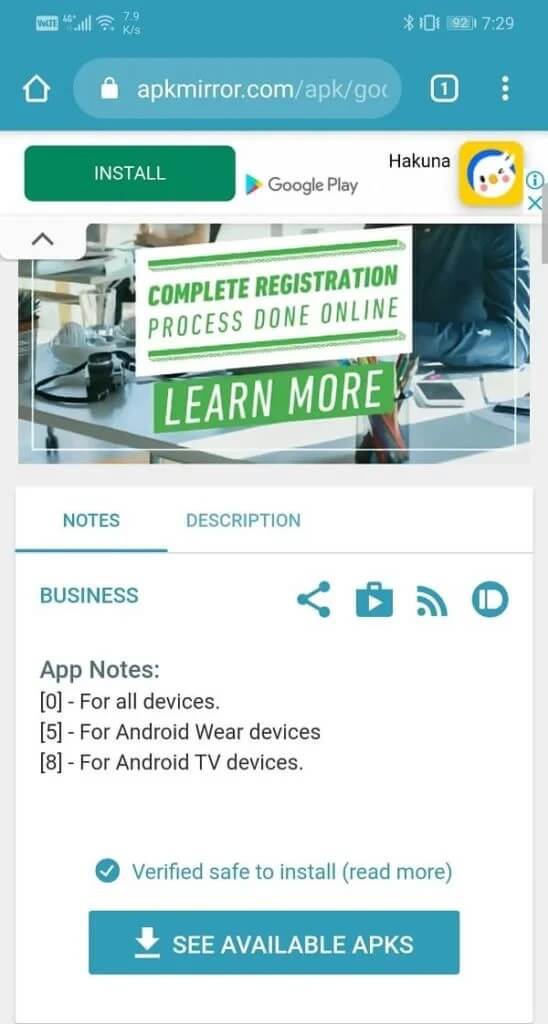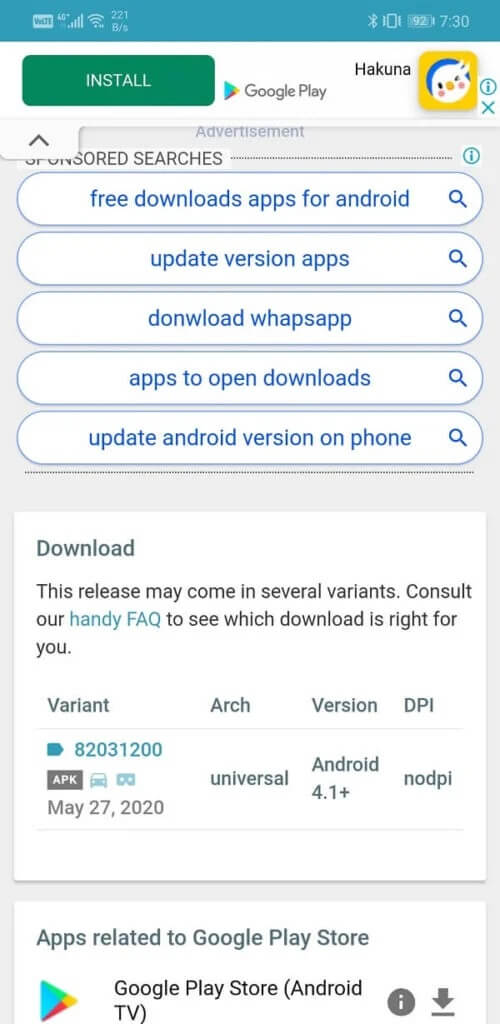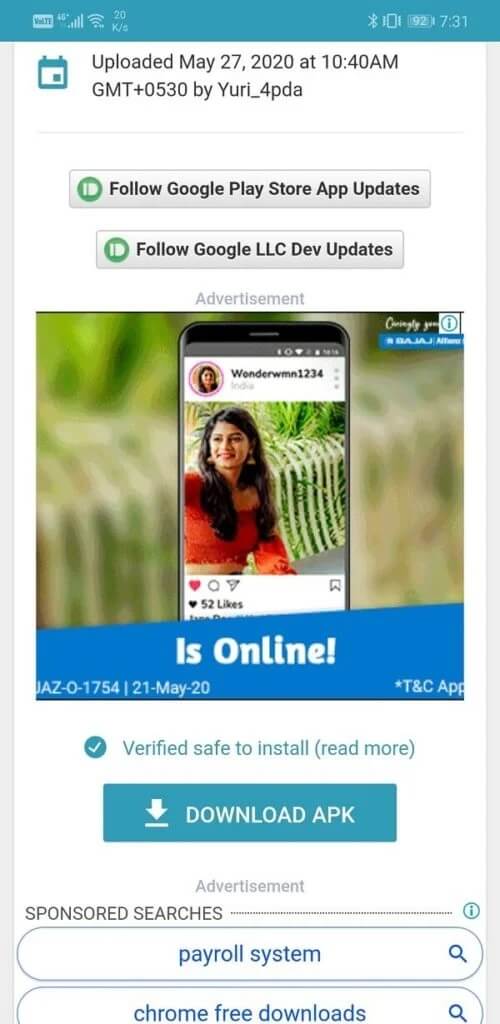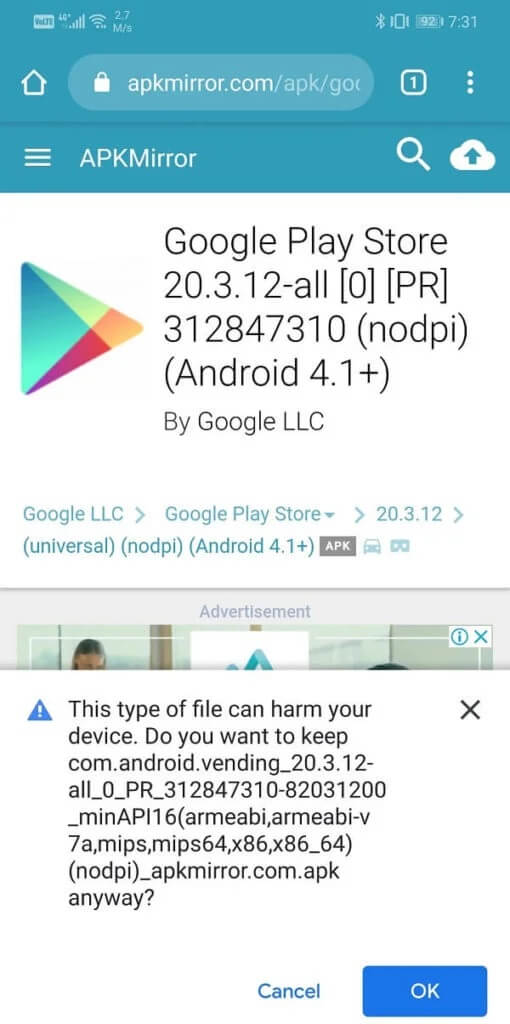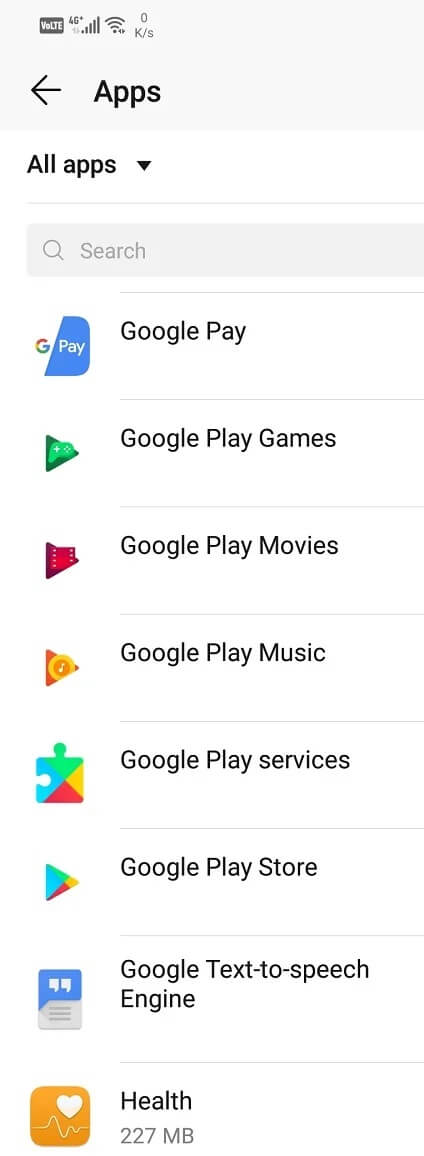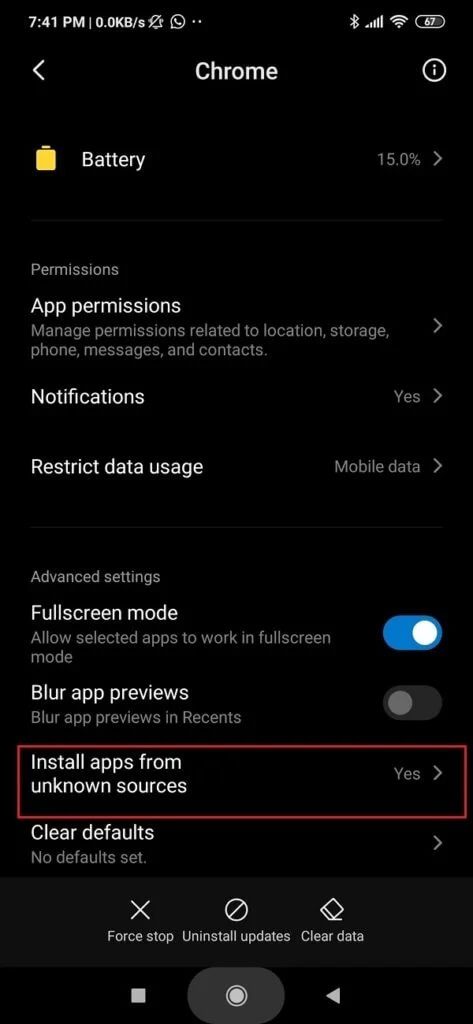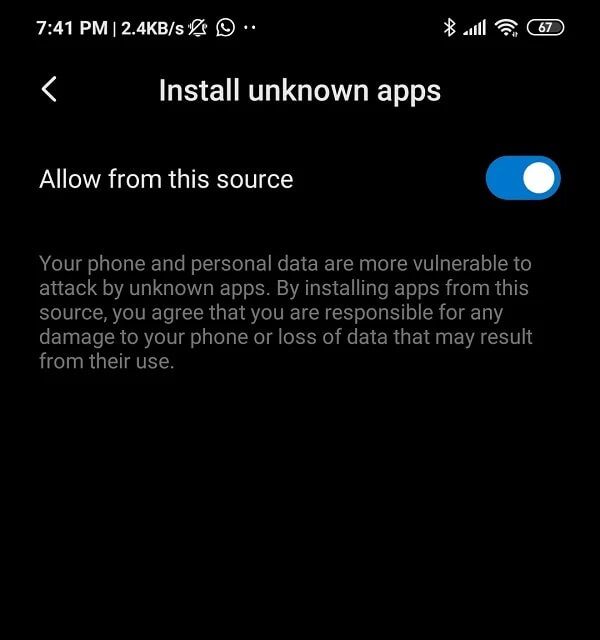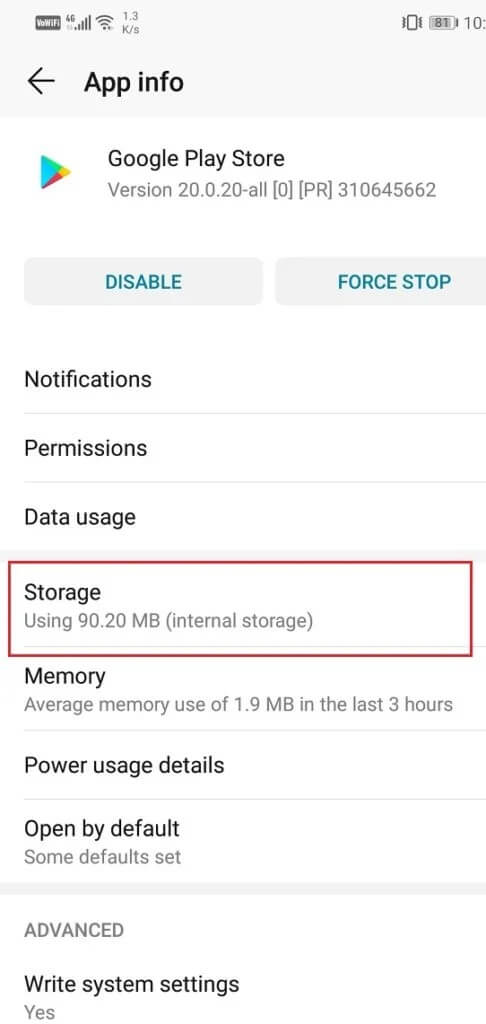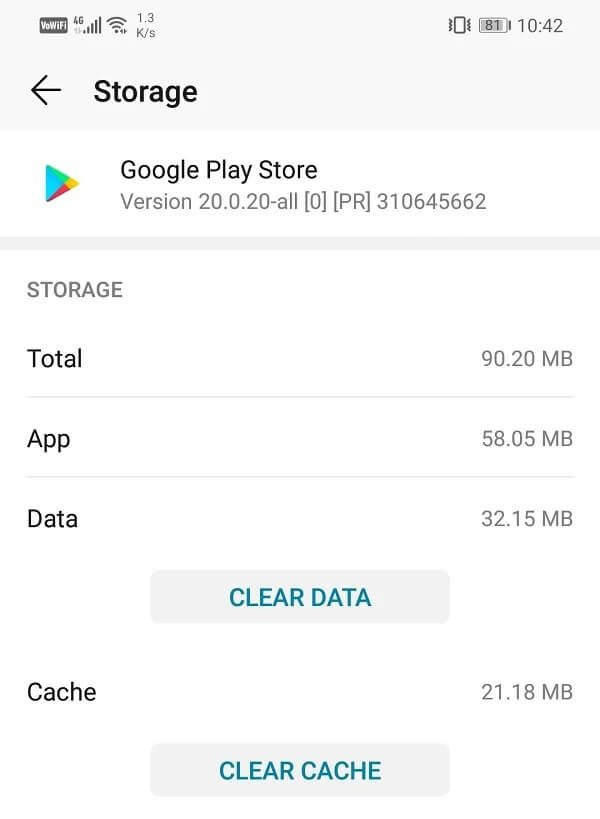قم بتنزيل وتثبيت متجر Google Play يدويًا
يعد متجر Google Play ، إلى حد ما ، بمثابة عمر لجهاز Android. بدونها ، لن يتمكن المستخدمون من تنزيل أي تطبيقات جديدة أو تحديث التطبيقات الحالية. بصرف النظر عن التطبيقات ، يعد متجر Google Play أيضًا مصدرًا للكتب والأفلام والألعاب. الآن ، يعد متجر Google Play في الأساس تطبيق نظام وبالتالي يتم تثبيته مسبقًا على جهازك. حتى يتم تحديثه تلقائيًا. ومع ذلك ، هناك حالات معينة قد تضطر فيها إلى تثبيت متجر Google Play يدويًا.
خذ على سبيل المثال أجهزة معينة مثل Amazon’s Fire ، أو قارئات الكتب الإلكترونية ، أو بعض الهواتف الذكية المصنوعة في الصين أو بعض البلدان الآسيوية الأخرى ، لا تأتي مع متجر Google Play مثبت مسبقًا. بصرف النظر عن ذلك ، من الممكن أيضًا أن تكون قد حذفت عن طريق الخطأ بعض ملفات النظام مما أدى إلى تلف التطبيق. أو لأنه ببساطة لا يمكنك الانتظار أكثر للحصول على أحدث إصدار من متجر Google Play. مهما كان السبب ، من المفيد دائمًا معرفة كيفية تنزيل متجر Google Play وتثبيته يدويًا متى طلبت ذلك.
قم بتنزيل وتثبيت متجر Google Play يدويًا
أحد الأسباب الرئيسية وراء تثبيت متجر Google Play يدويًا هو الحصول على أحدث إصدار من التطبيق. قبل القيام بذلك ، تحتاج إلى معرفة الإصدار الذي يعمل حاليًا على جهازك. هذا للتأكد من أن جهودك لن تذهب سدى حيث قد يتضح أن لديك بالفعل أحدث إصدار مثبت ولا داعي لتنزيل وتثبيت متجر Google Play بشكل منفصل.
الخطوة 1: تحقق من الإصدار المثبت حاليًا من متجر Google Play
اتبع الخطوات الواردة أدناه للتحقق من تفاصيل إصدار التطبيق:
1. أولاً وقبل كل شيء ، افتح متجر Google Play على جهازك.
2. الآن اضغط على أيقونة همبرغر في أعلى الجانب الأيسر من الشاشة.
3. قم بالتمرير لأسفل وانقر فوق خيار الإعدادات.
4. هنا ، قم بالتمرير إلى أسفل الشاشة وستجد إصدار Play Store الحالي.
لاحظ هذا الرقم وتأكد من أن إصدار متجر Google Play الذي تقوم بتنزيله أعلى من هذا.
الخطوة 2: قم بتنزيل ملف APK لمتجر Google Play
الطريقة الوحيدة لتثبيت متجر Google Play يدويًا هي باستخدام APK. يعد تطبيق APK Mirror أحد أفضل الأماكن للعثور على ملفات APK موثوقة وآمنة. اتبع الخطوات الواردة أدناه لتنزيل ملف APK وتثبيته لمتجر Google Play:
1. أولاً ، انقر على الرابط الموضح أعلاه لفتح موقع APK Mirror.
2. قم بالتمرير لأسفل وستتمكن من رؤية إصدارات مختلفة من متجر Google Play بالإضافة إلى تواريخ إصدارها.
3. الآن ، سيكون الإصدار الأخير هو الأعلى.
4. انقر فوق الزر “تنزيل” بجواره.
5. في الصفحة التالية ، انقر فوق الخيار “انظر ملفات APK المتاحة”.
6. سيُظهر لك هذا المتغيرات المختلفة المتوفرة لملف APK. نظرًا لأن متجر Google Play هو تطبيق عالمي ، سيكون هناك متغير واحد فقط. اضغط عليها.
7. الآن قم بالتمرير لأسفل وانقر فوق الزر Download APK.
8. سوف تتلقى رسالة تحذير. تجاهله وانقر على زر موافق.
الخطوة 3: قم بتثبيت متجر Google Play باستخدام ملف APK
بمجرد تنزيل ملف APK ، يمكنك ببساطة النقر فوقه وسيؤدي ذلك إلى بدء عملية التثبيت. ومع ذلك ، لا يزال هناك أحد التفاصيل الصغيرة التي يجب الاهتمام بها. يُعرف هذا باسم إعداد مصادر غير معروفة. بشكل افتراضي ، لا يسمح نظام Android بتنزيل التطبيقات وتثبيتها من أي مصدر آخر بخلاف متجر Play. لذلك ، لتثبيت ملف APK ، تحتاج إلى تمكين إعداد المصدر غير المعروف لـ Google Chrome أو أي متصفح استخدمته لتنزيل APK. اتبع الخطوات الواردة أدناه لمعرفة كيفية القيام بذلك:
1. افتح الإعدادات على هاتفك وانقر على خيار التطبيقات.
2. قم بالتمرير خلال قائمة التطبيقات وافتح متجر Google Play.
3. الآن ضمن “الإعدادات المتقدمة” ، ستجد خيار “مصادر غير معروفة“. انقر عليه.
4. هنا ، ما عليك سوى تبديل المفتاح إلى وضع التشغيل لتمكين تثبيت التطبيقات التي تم تنزيلها باستخدام متصفح Chrome.
بمجرد تمكين المصادر غير المعروفة ، افتح مدير الملفات وانتقل إلى قسم التنزيلات. هنا ، ابحث عن ملف APK الذي تم تنزيله مؤخرًا وانقر فوقه. الآن ما عليك سوى اتباع التعليمات التي تظهر على الشاشة وسيتم تثبيت متجر Google Play على جهازك في أي وقت من الأوقات ،
الخطوة 4: تعطيل مصادر غير معروفة لـ Google Chrome
يعد إعداد المصادر غير المعروفة وسيلة حماية مهمة تمنع البرامج الضارة من التثبيت على جهازك. نظرًا لاستخدام Google Chrome بشكل متكرر لتصفح الإنترنت ، فمن المحتمل أن تدخل بعض البرامج الضارة إلى النظام من خلاله دون علمنا. إذا تم ترك Unknown Sources ممكّنة ، يمكن تثبيت هذا البرنامج ويسبب الكثير من الضرر. لذلك ، يجب عليك إلغاء الإذن بعد تثبيت Google Chrome من APK. اتبع نفس الخطوات السابقة للانتقال إلى إعداد مصادر غير معروفة لـ Google Chrome والنهاية قم بإيقاف تشغيل المفتاح.
الخطوة 5: حل أخطاء ما بعد التثبيت
من الممكن أن تواجه بعض الأخطاء بعد التثبيت اليدوي لمتجر Google Play. هذا لأن ملفات ذاكرة التخزين المؤقت المتبقية لكل من متجر Google Play وخدمات Google Play تتداخل مع الإصدار الحالي من متجر Google Play. قد يؤدي أيضًا إلى إعاقة حدوث المزيد من التحديثات التلقائية. الحل الوحيد لهذه المشكلة هو مسح ذاكرة التخزين المؤقت والبيانات لكل من متجر Google Play وخدمات Google Play.
1. انتقل إلى إعدادات هاتفك ثم اضغط على خيار التطبيقات.
2. الآن ، حدد متجر Google Play من قائمة التطبيقات.
3. الآن ، انقر فوق خيار التخزين.
4. سترى الآن خيارات مسح البيانات ومسح ذاكرة التخزين المؤقت. اضغط على الأزرار المعنية وسيتم حذف الملفات المذكورة.
كرر الآن نفس الخطوات لخدمات Google Play أيضًا. سيؤدي القيام بذلك إلى منع أي نوع من المضاعفات التي قد تنتج بعد التثبيت اليدوي.
هذا كل شيء ، يمكنك الآن تنزيل أحدث إصدار من متجر Google Play وتثبيته بسهولة باستخدام الدليل أعلاه. ولكن إذا كان لا يزال لديك أي أسئلة بخصوص هذا البرنامج التعليمي ، فلا تتردد في طرحها في قسم التعليقات.